
Turinys:
- Autorius John Day [email protected].
- Public 2024-01-30 10:45.
- Paskutinį kartą keistas 2025-01-23 14:58.


Šioje instrukcijoje aš jums parodysiu, kaip paprasta paruošti visiškai naują DVR (skaitmeninį vaizdo įrašymo įrenginį), kad jis veiktų CCTV sistemoje, kur esminis žingsnis yra HDD (kietojo disko) įdiegimas.
HDD naudojamas visai kamerų filmuotai medžiagai saugoti, ir aš labai rekomenduoju jums įsigyti tą, kuri yra specializuota naudoti vaizdo stebėjimo sistemose. Šis HDD turi veikti 24 valandas, 7 dienas per savaitę, o kokybė yra būtina.
„Instructable“naudojamas DVR yra „Dahua XVR5108C-X“, tačiau instrukcijos yra bendros ir gali būti taikomos pažodžiui bet kuriam kitam jūsų turimam DVR.
Prekės
Gaukite viską, ko reikia jūsų vaizdo stebėjimo sistemai:
- „Dahua XVR5108C -X“DVR -
- „Dahua“2 MP kupolo kamera HAC -HDW1200M -
- „Dahua“2 MP kulkų kamera HAC -HFW1200SP -
- 12 V fotoaparato maitinimo šaltinis -
- BNC jungtys -
- Vaizdo stebėjimo kabelis su maitinimu -
1 veiksmas: atidarykite dėklą


DVR korpusas laikomas 4 varžtais, kuriuos galima pasiekti iš DVR apačios.
Apverskite DVR aukštyn kojom ir tada mažu atsuktuvu nuimkite kiekvieną varžtą.
Kai atsukami varžtai, švelniai patraukite korpuso kampus aukštyn, kad atlaisvintumėte spaustukus, laikančius jį.
Kaip matote, vidus yra gana tuščias, o tai reiškia, kad turi būti pakankamai vietos HDD.
2 žingsnis: Paruoškite standųjį diską (HDD)
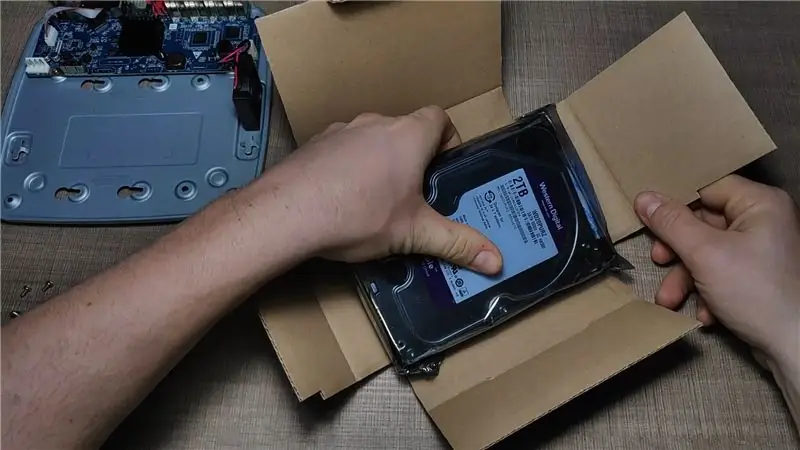



Norėdami paruošti HDD diegimui, pirmiausia turime jį išimti iš pakuotės ir prijungti du kabelius, pridedamus prie DVR.
Pirmasis kabelis yra HDD maitinimo adapteris, prijungtas prie didesnio prievado, paprastai kairėje disko pusėje.
Kitas yra duomenų kabelis, esantis šalia maitinimo kabelio.
Abu turi mažą įpjovą iš plastiko, todėl jų negalima sumontuoti aukštyn kojomis.
Paskutiniame standžiojo disko paruošimo etape labai laisvai pritvirtinsime 4 varžtus, kurie laikys DVR, kad vėliau galėtume juos įstumti į tam skirtą laikiklį.
3 veiksmas: pritvirtinkite standųjį diską (HDD)



Apatinėje DVR plokštelėje yra pažymėtas HDD laikiklis.
Padėkite HDD ant to laikiklio ir apversdami DVR, pastumkite varžtus į šoną, kad HDD būtų virš laikiklio. Kai kurie skaitmeniniai vaizdo grotuvai neturi šios stumdomos funkcijos, tačiau jie tiesiog atskleidžia tvirtinimo angas ir varžtai pridedami iš ten.
Kai visi varžtai užsifiksuos, atsuktuvu pritvirtinkite HDD, kad jis nejudėtų.
4 veiksmas: prijunkite HDD laidus


Turėdami HDD, turime iš jo išeinančius laidus prijungti prie DVR elektronikos plokštės.
Abu kabeliai turi paskirtas ir atskiras formos jungtis, todėl negalite supainioti kabelių.
5 veiksmas: uždarykite dėklą



Baigę elektroniką, dabar galite grąžinti dangtelį į DVR ir pritvirtinti 4 varžtais, kuriuos pirmą kartą nuėmėme.
Dabar atėjo laikas prijungti kameras ir pradėti naudoti DVR.
Vaizdo įraše galite pamatyti viso proceso demonstravimą ir, jei jums tai patinka, raginu jus užsiprenumeruoti mano „YouTube“kanalą. Kuriu vaizdo įrašus apie elektroniką, kodą ir apskritai kūrimą ir esu tikras, kad rasite ką nors įdomaus.
Taip pat galite peržiūrėti kitus mano nurodymus, kur rasite įdomesnių projektų ir idėjų.
Ačiū, kad skaitėte!
Rekomenduojamas:
Įdiekite „Windows 10“į „Raspberry Pi!“: 5 veiksmai

Įdiekite „Windows 10“į „Raspberry Pi“!: „Raspberry Pi“yra puiki lenta daugeliui dalykų. Yra daug nurodymų, tokių kaip IOT, namų automatizavimas ir tt Šioje instrukcijoje aš jums parodysiu, kaip galite paleisti visą „Windows“darbalaukį „Raspberry PI 3B“
Įdiekite „Ubuntu 18.04.4 LTS“savo „Raspberry Pi“lentoje: 8 žingsniai

Įdiekite „Ubuntu 18.04.4 LTS“savo „Raspberry Pi“lentoje: „Ubuntu“komanda išleido „Ubuntu 18.04.4“ilgalaikio palaikymo operacinę sistemą, skirtą Raspberry Pi 2/3/4 ARM vienos lentos kompiuteriams. Trumpa apžvalga Kaip žinome, „Raspbian“yra pagrįsta „Debian“distro, kuri yra oficiali „Raspber“operacinė sistema
Įdiekite savo pirmojo užduočių sąrašo programą: 8 žingsniai

Įdiekite savo pirmąjį užduočių sąrašo programą: jei esate visiškai nesupratęs kodavimo ar turite tam tikrą foninį kodavimą, jums gali kilti klausimas, nuo ko pradėti mokytis. Turite sužinoti, kaip, ką, kur koduoti, o tada, kai kodas bus paruoštas, kaip jį įdiegti, kad visi matytų. Na, geros naujienos aš
Įdiekite „Cortado“subalansuotą pjezo pikapą „Banjolele“: 3 žingsniai

Įdiekite „Cortado“subalansuotą pjezo pikapą „Banjolele“: mūsų draugas Scottas yra vaikų linksmintojas ir balionų dailininkas. Jis paprašė mūsų įelektrinti savo banjolę, todėl sumontavome jį su „Cortado“subalansuotu pjezo kontaktiniu pikapu iš „Zeppelin Design Labs“. Tai tas pats įrenginys, rodomas mūsų populiariame instrukcijoje
Įdiekite procesorių: 4 žingsniai

Įdiekite procesorių: instrukcijos, kaip įdiegti centrinį procesorių
